Cómo Crear una Historia en Facebook

Las historias de Facebook pueden ser muy divertidas de crear. Aquí te mostramos cómo puedes crear una historia en tu dispositivo Android y en tu computadora.

A continuación, le mostramos cómo puede registrarse y obtener una vista previa de la aplicación Microsoft Family Safety una vez que esté disponible.
Crea un grupo familiar con una cuenta de Microsoft. Puedes hacerlo haciendo clic aquí.
Haga clic en este enlace aquí y complete un formulario de solicitud de vista previa
Espere un poco a que Microsoft le envíe un correo electrónico a usted y a los miembros de su familia con la invitación y los enlaces para descargar la aplicación.
Cuando Microsoft introdujo las suscripciones renombradas a Microsoft 365 hace unos meses, también anunció una nueva aplicación conocida como Family Safety . Diseñado para ayudar a los padres y adultos a rastrear a sus hijos y mantenerlos a salvo, la compañía prometió que pronto llegaría una vista previa. Ahora, ese momento se acerca, así que aquí le mostramos cómo puede registrarse y obtener una vista previa de la aplicación una vez que esté disponible.
Antes de entrar en nada, solo explicaremos algunas cosas que la aplicación puede hacer por usted una vez que se registre con éxito para la vista previa. La característica más importante de la aplicación son los filtros de contenido, podrá crear un espacio seguro para que sus hijos exploren en línea y establecer filtros web y de búsqueda en Microsoft Edge. También tendrá la oportunidad de establecer límites de tiempo de pantalla en aplicaciones y juegos. Incluso hay informes de actividad, así como conocimiento de la ubicación para ayudarlo a rastrear la ubicación hacia donde se dirigen los miembros de su familia.
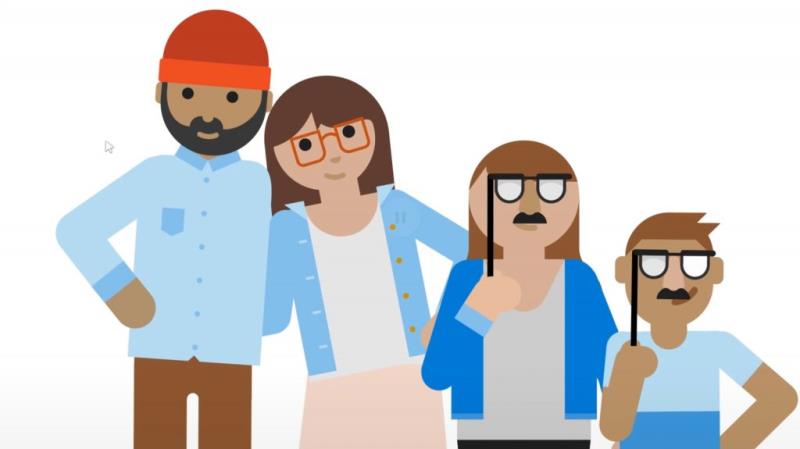
Antes de poder registrarse para descargar la aplicación, deberá crear un grupo familiar con una cuenta de Microsoft. Puede hacerlo haciendo clic aquí y seleccionando Crear un grupo familiar. Una vez que haga eso, habrá un par de indicaciones a seguir, donde puede ingresar los números de teléfono y correos electrónicos de cualquier persona que desee unirse al grupo. Este proceso no debería llevar mucho tiempo y la persona a la que envía la invitación al grupo familiar deberá tener una cuenta de Microsoft. Si no tienen uno, puede crear uno para ellos aquí .
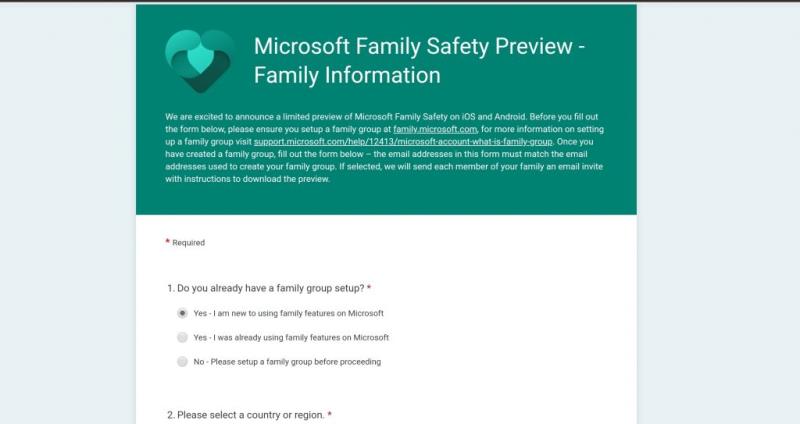
Se creó el grupo familiar, ahora puede registrarse para obtener la vista previa de la aplicación Protección infantil. Para hacer esto, querrá hacer clic en este enlace aquí . Solo debe completar el formulario una vez. Reconozca que creó un grupo familiar y luego proporcione la información de su familia y dispositivo, como el correo electrónico, el tipo de teléfono y la cantidad de miembros que desea usar la aplicación. Cuando termine, tendrá que hacer clic en Enviar. Microsoft luego reservará un lugar para usted y los miembros de su familia, así que asegúrese de recibir los correos electrónicos correctos.
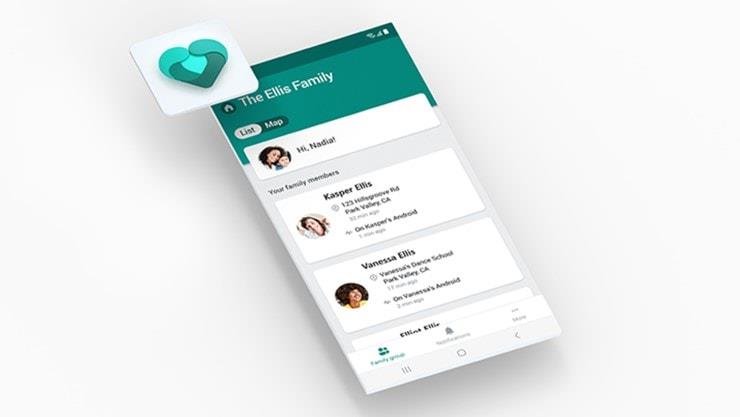
Con el formulario completado, tendrá que esperar un poco a que Microsoft le envíe un correo electrónico con la invitación y los enlaces para descargar la aplicación. La compañía dice que hay algunas restricciones, por lo que no todos pueden recibir una invitación. La vista previa está actualmente limitada a 10,000 usuarios en iOS y 10,000 usuarios en Android. Tampoco está disponible en China, Japón, países y regiones con idiomas escritos de derecha a izquierda y países y territorios embargados por EE. UU. Si usted y su familia son seleccionados, cada miembro de la familia recibirá un correo electrónico con instrucciones para descargar la vista previa. Las invitaciones se envían de forma continua, por lo que es posible que no todos reciban sus invitaciones de inmediato.
Si es seleccionado y puede descargar la aplicación, es importante que le dé sus comentarios a Microsoft. Como parte de la vista previa de la aplicación, la empresa le solicita que brinde sus comentarios sobre cómo le está funcionando. Si encuentra un error u otro problema, puede agitar su dispositivo o tocar Menú y luego Ayuda y comentarios.
Las historias de Facebook pueden ser muy divertidas de crear. Aquí te mostramos cómo puedes crear una historia en tu dispositivo Android y en tu computadora.
Aprende a desactivar los molestos videos que se reproducen automáticamente en Google Chrome y Mozilla Firefox con este tutorial.
Hemos pasado un tiempo con la Galaxy Tab S9 Ultra, y es la tableta perfecta para emparejar con tu PC con Windows o el Galaxy S23.
Los anuncios pueden ser útiles ya que te informan sobre ofertas y servicios que podrías necesitar. Pero pueden salirse de control y volverse molestos. Aprende a configurar el Bloqueador de Anuncios a tu gusto en Opera para Android con estos pasos.
Un tutorial que muestra dos soluciones sobre cómo evitar permanentemente que las aplicaciones se inicien al arrancar en tu dispositivo Android.
Cómo activar el bloqueador de anuncios en tu dispositivo Android y aprovechar al máximo la opción de anuncios intrusivos en el navegador Kiwi.
Este tutorial te muestra cómo reenviar un mensaje de texto desde un dispositivo Android usando la aplicación de Mensajería de Google.
Cuando abres una página de inicio en cualquier navegador, quieres ver lo que te gusta. Al comenzar a usar un navegador diferente, quieres configurarlo a tu gusto. Establece una Página de Inicio Personalizada en Firefox para Android con estos pasos detallados y descubre lo rápido y fácil que puede ser.
Usar el modo oscuro tiene sus ventajas. Por ejemplo, reduce la fatiga ocular y hace que mirar la pantalla sea mucho más fácil. La función también te ayuda a ahorrar energía, lo que hace que la batería dure más. Sigue estos pasos para habilitar el modo oscuro en el navegador Edge para Android.
Cómo habilitar o deshabilitar las funciones de corrección ortográfica en el sistema operativo Android.
Vea qué pasos seguir para desactivar Google Assistant y disfrutar de un poco de tranquilidad. Siéntase menos espiado y desactive Google Assistant.
Cambia el motor de búsqueda predeterminado en Opera para Android y disfruta de tus opciones preferidas. Descubre la forma más rápida. Cambia el motor de búsqueda predeterminado que utiliza el navegador Opera para Android con estos sencillos pasos.
Al configurar el modo oscuro para Android, obtienes un tema que es más fácil para los ojos. Si tienes que mirar tu teléfono en un entorno oscuro, probablemente necesites mirar hacia otro lado porque el modo claro lastima tus ojos. Ahorra energía utilizando el Modo Oscuro en el navegador Opera para Android y descubre cómo Configurar el Modo Oscuro.
Obtén pasos comprobados para ver cómo ver el historial de reproducción en Spotify para el reproductor web, Android y la aplicación web de Windows.
Si configuras una pantalla de bloqueo en tu dispositivo Android, la pantalla de entrada de PIN contará con un botón de Llamada de Emergencia en la parte inferior de la pantalla.
Al habilitar el porcentaje de batería en tu teléfono Android, podrás saber cuánto batería queda. Aquí están los pasos fáciles para activarlo.
¿Te estás quedando sin espacio en tu Android? Resuelve el problema con estos consejos fáciles de seguir para cualquier dispositivo.
¿Necesitas ver cuánto espacio ocupan las canciones de Spotify? Aquí están los pasos a seguir para Android y Windows.
¿Estás intentando subir una foto o video a Facebook, pero la subida se queda atascada para siempre? Aprende cómo solucionar las subidas atascadas en Facebook para Android.
Proporciono una lista de cosas que puedes intentar si tu dispositivo Android parece reiniciarse al azar sin razón aparente.
Si bien no puede deshabilitar permanentemente las publicaciones sugeridas en Facebook, puede gestionar lo que ve como publicaciones sugeridas. Descubre cómo optimizar tu experiencia en la red.
¿No puedes enviar una solicitud de amistad en Facebook? Aquí están las posibles razones y trucos para solucionar el problema.
Aprende a agregar una <strong>publicación anónima</strong> en un grupo de Facebook fácilmente siguiendo estos pasos.
Descubre cómo desenfocar el fondo en Zoom para mantener la privacidad durante tus videollamadas. Aprende paso a paso con esta guía útil.
Zoom se ha convertido en un elemento básico en nuestra vida diaria, que nuestro nombre Zoom es casi el mismo que nuestra identidad. En este artículo, aprenderás cómo solucionar problemas al cambiar tu nombre en Zoom.
¿Se pregunta dónde está la carpeta segura en su teléfono Samsung? Vea diferentes formas de acceder a la Carpeta Segura en teléfonos Samsung Galaxy.
¿Steam tarda demasiado en confirmar tu compra? Aquí se muestran todas las formas de corregir el error de compra (transacción) pendiente en Steam.
Si borraste accidentalmente tus fotos de Google Photos, no te preocupes. Aquí te mostramos cómo recuperarlas de la Papelera y qué hacer si fueron eliminadas permanentemente.
Debido a que Gramblr no está funcionando, le ofrecemos algunas de las mejores alternativas de Gramblr del año para programar su contenido en redes sociales de forma fácil y gratuita.
Si tiene problemas con la Biblioteca familiar de Google Play y no puede compartir, aquí hay algunos consejos que debe verificar para resolver el problema.

























